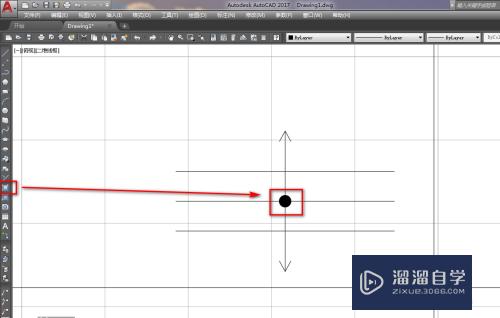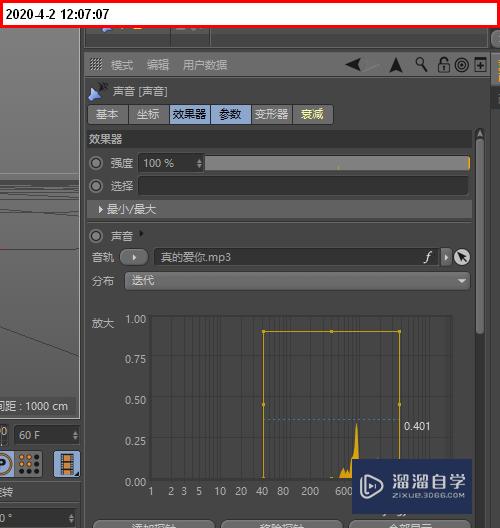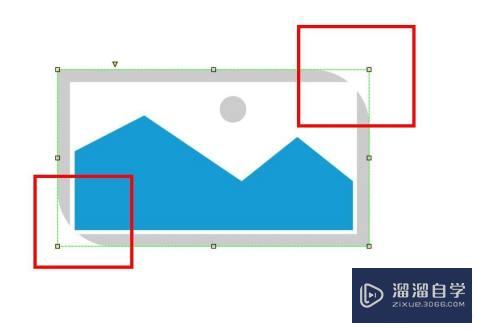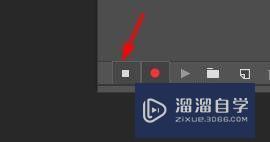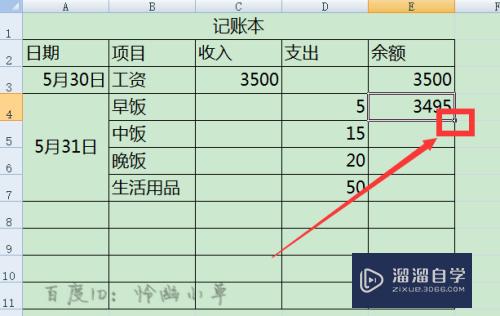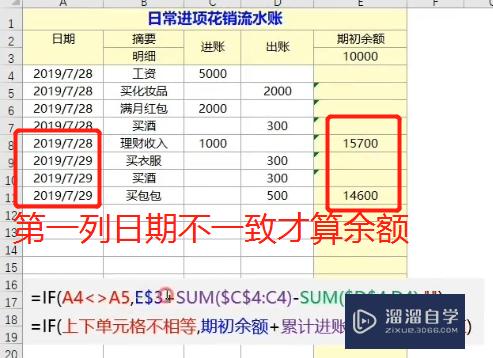C4D如何制作水管弯头(c4d制作弯曲的水管)优质
C4D的建筑场景中。有时候我们会需要涉及到绘制水管的情况。水管当然会有很多弯头。可是C4D如何制作水管弯头呢?其实熟悉操作就简单的多了。下面来告诉大家小渲的方法吧!
工具/软件
硬件型号:华为笔记本电脑MateBook 14s
系统版本:Windows7
所需软件:C4D R20
方法/步骤
第1步
直接进入制作。
打开C4D。创建一个圆柱体。在对象参数中方向改为X+。封顶参数中取掉封顶
后面的“对号”。如图1.
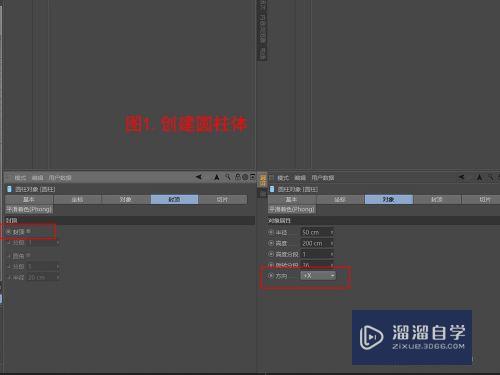
第2步
按键盘上“C”键。把圆柱体转化为可编辑对象。切换“线”模式。全选所有线条。右键优化。如图2.

第3步
按键盘K~L(循环切刀工具)键。使用循环切割在圆柱50%位置添加一条循环线。按U~L(循环选择工具)选中刚刚增加的那条循环线。工具栏点击旋转工具或按“R”键。旋转大概45左右。如图3.

第4步
U~L循环选择圆柱最右边的一圈边。按“R”键旋转90度。并使用移动工具调整位置到弯头形。如图4.

第5步
继续按U~L循环选择转弯处的那条循环线。按“T”缩放大小。使转弯处圆半径与两边圆半径一样大小(调节中适当使用移动工具)。如图5.

第6步
目前转弯部分过于尖利。所以接下来给转弯处增加一些平滑效果。U~L循环选择转弯处循环线。按M~S执行倒角。参数可根据自己需求来设置。
切换到“面”模式。选中所有面按“D”键执行挤压。给弯头增加厚度。
这里要注意在执行挤压时一定要勾选“创建封顶”。效果如图6.

第7步
接下来给接管处增加一些细节。
“面”模式下。按U~L循环选择边上的一圈面。并按Ctrl+左键复制出一些面。如图7.

第8步
继续循环选择复制出来的一圈面。按“T”键选择缩放工具。按住Ctrl键并对选中的一圈面进行缩放。制作出外部凸出形状。效果图8.
使用同样方法可以制作出另一头的效果。

第9步
接下来制作管头连接螺旋线。
K~L循环切割工具。在管内部靠里一些切出一条循环线。U~L选中这条新切出来的线。使用缩放工具进行缩放。使其与边线形成平行线。或直接修改“Z轴”数值为“0”也可以达到此效果。如图9.

第10步
继续使用循环切割。切出几条循环线。
切换为“面”模式。U~L隔行选择刚刚切出来的面。按“T”键对选中的面进行缩放。这里注意缩放工具使用中“对象轴心”中勾选“单一对象操作”一项。
这样就可以制作出螺旋内凹效果。如图10.

第11步
使用同样的方法把另一侧也做出来。
接下来继续给螺旋线。连接管外凸处增加一些圆滑效果。例其看上去更自然一些。
切换“线”模式。使用U~L循环选择选中所有要增加圆滑的线。按M~S执行倒角。

第12步
最后创建一个材质球。简单制作一个金属材质赋给弯头。
大功告成!怎么样学会了

以上关于“C4D如何制作水管弯头(c4d制作弯曲的水管)”的内容小渲今天就介绍到这里。希望这篇文章能够帮助到小伙伴们解决问题。如果觉得教程不详细的话。可以在本站搜索相关的教程学习哦!
更多精选教程文章推荐
以上是由资深渲染大师 小渲 整理编辑的,如果觉得对你有帮助,可以收藏或分享给身边的人
本文地址:http://www.hszkedu.com/62538.html ,转载请注明来源:云渲染教程网
友情提示:本站内容均为网友发布,并不代表本站立场,如果本站的信息无意侵犯了您的版权,请联系我们及时处理,分享目的仅供大家学习与参考,不代表云渲染农场的立场!